Linux е чудесна операционна система, но е трудно да се премине напълно. Поради тази причина много хора предпочитат Linux с Windows. Linux boot loader обаче (наречен Grub), обикновено е по подразбиране за зареждане на Linux. Ако предпочитате да стартирате Windows по подразбиране, ето как да го промените:
Забележка: Дистрибуцията на Linux, която използваме за това How To е Ubuntu.
Графичен метод
Ако все още не сте доволни от командния ред или просто предпочитате доста графичен интерфейс, това е методът за вас.
Стъпка 1: Трябва да инсталираме програма, наречена startupmanager, като отворим Ubuntu Software Center и инсталираме "startupmanager".

Стъпка 2: След като приключите с инсталирането на startupmanager, стартирайте го и въведете потребителската си парола.
Стъпка 3: В раздела Опции за зареждане щракнете върху падащото меню под операционна система По подразбиране, след което изберете Windows като операционна система по подразбиране.

Стъпка 4: Когато приключите, щракнете върху бутона Затвори и ще видите, че startupmanager финализира настройките.

Метод на командния ред
Ако ви е удобно с командния ред или го предпочитате, използвайте този метод. Просто се уверете, че сте удобни и с текстов редактор като vi.
Стъпка 1: Отворете терминален прозорец ( CTRL + ALT + T ).
Стъпка 2: Намерете входящия номер на Windows в зареждащото устройство.
Въведете команда:
cat /boot/grub/grub.cfg | grep menuentryНа екрана по-долу ще видите, че "Windows 7 ..." е петият запис, но тъй като записите започват от 0, действителният номер на запис е 4.

Стъпка 3: Редактирайте / etc / default / grub
Въведете команда:
sudo vi / etc / default / grubПроменете GRUB_DEFAULT от 0 до 4, след което запишете файла.

Стъпка 4: Актуализирайте промените в зареждащата програма.
Въведете команда:
sudo update-grubТова е. Сега вече знаете как да промените реда на зареждане на системата с двойно зареждане на Linux. Ако искате да видите повече статии, свързани с Linux, кажете ни в коментарите по-долу.





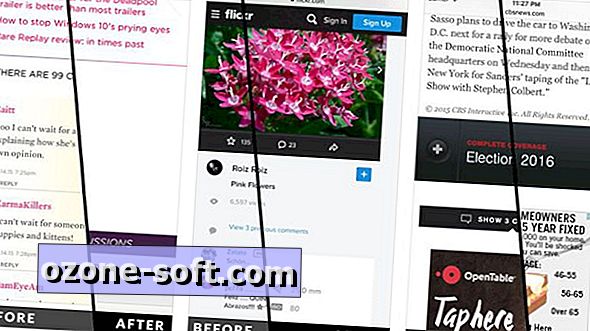
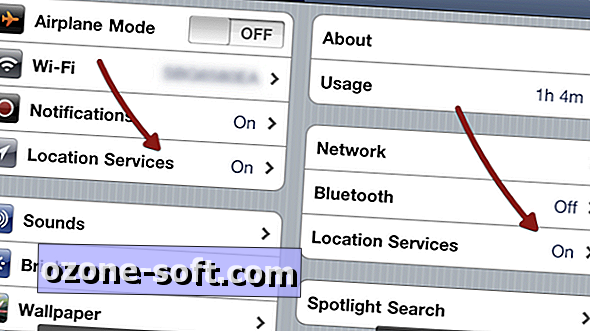






Оставете Коментар